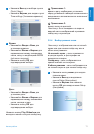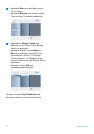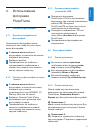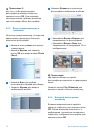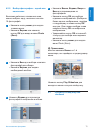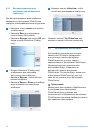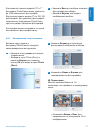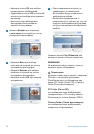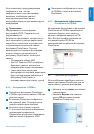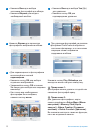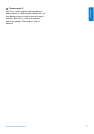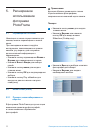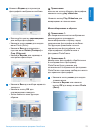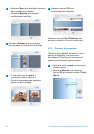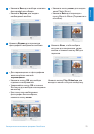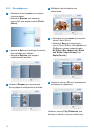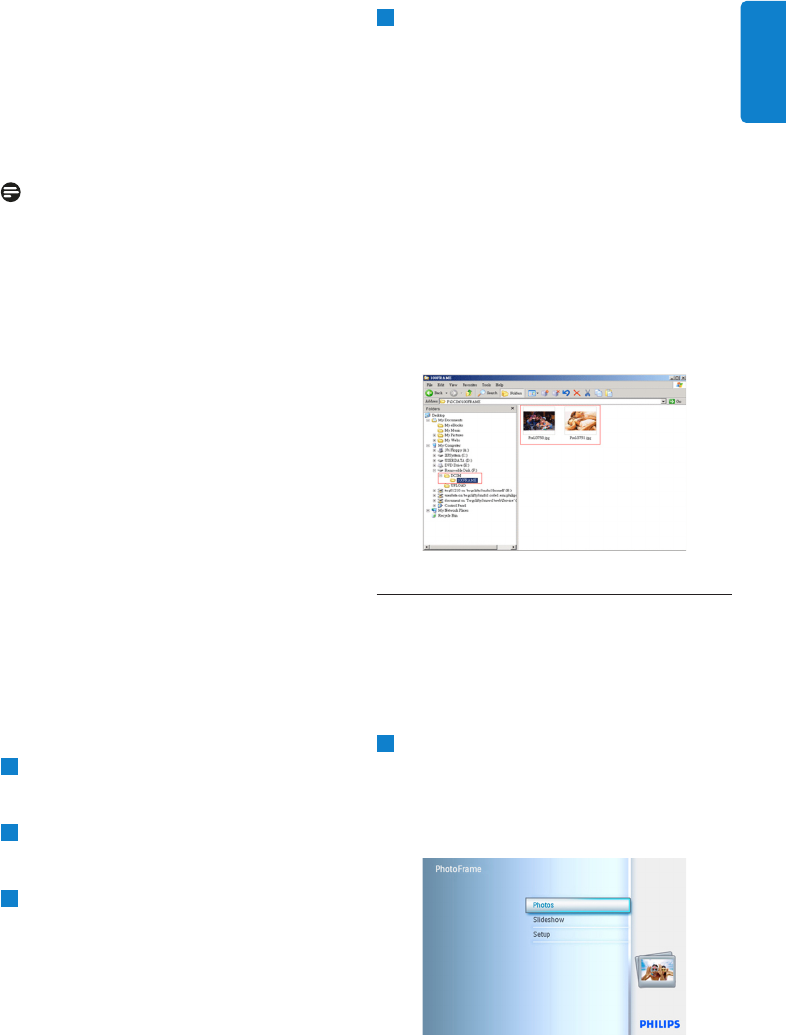
Если появляется предупреждающее
сообщение о том, что нет
свободного места для фотографий,
возможно, необходимо удалить
некоторые сохраненные ранее
фотографии перед копированием других
изображений.
Примечание:
поддерживается только формат
фотографий JPEG. Подкаталоги не
поддерживаются.
Количество фотографий, которые могут
быть помещены в данную директорию,
может быть ограничено в соответствии
с ограничением встроенной памяти
фоторамки PhotoFrame. Поэтому
рекомендуется сохранять фотографии
в карте памяти и копировать их в
фоторамку PhotoFrame с этой карты
памяти.
• Отсоедините кабель USB.
• Для ОС Windows 2000 не забудьте
безопасно удалить аппаратное
оборудование перед отключением.
• Через несколько секунд все
фотографии из корневой директории
будут автоматически добавлены в
фоторамку PhotoFrame, а
корневая директория станет пустой.
4.4.2 КопированиесПК/Mac
1
Подключите фоторамку Photoframe
к ПК/Mac при помощи кабеля USB, как
показано выше.
2
Фоторамка Photoframe отобразится
как съемный диск. Откройте диск и
откройте директорию альбома.
3
Откройте папку (папки) на диске
С, в которой находятся изображения,
подлежащие копированию.
Примечание: допустимо копирование
файлов только в формате JPEG.
4
Перетащите изображения с папки
на ПК/Mac в папку в фоторамке
Photoframe.
4.4.3 Копирование с фоторамки Копированиесфоторамки
PhotoframeнаПК/Mac
Копирование фотографий с фоторамки
PhotoFrame на ПК/Mac производится
таким же образом, как и перенос
данных с цифровой камеры на ПК/
Mac. Все фотографии сохраняются
в поддиректориях \DCIM\ на
запоминающем устройстве фоторамки
PhotoFrame.
4.5 Удалениефотографий
Если необходимо освободить место в
памяти фоторамки PhotoFrame или на
карте памяти, удалите фотографии.
1
• Нажмите кнопку меню для входа в
главное меню.
• Нажмите Вправо или нажмите
кнопку OK для входа в меню
Slideshow (Слайд-шоу).
РУССКИЙ
19
Использование фоторамки